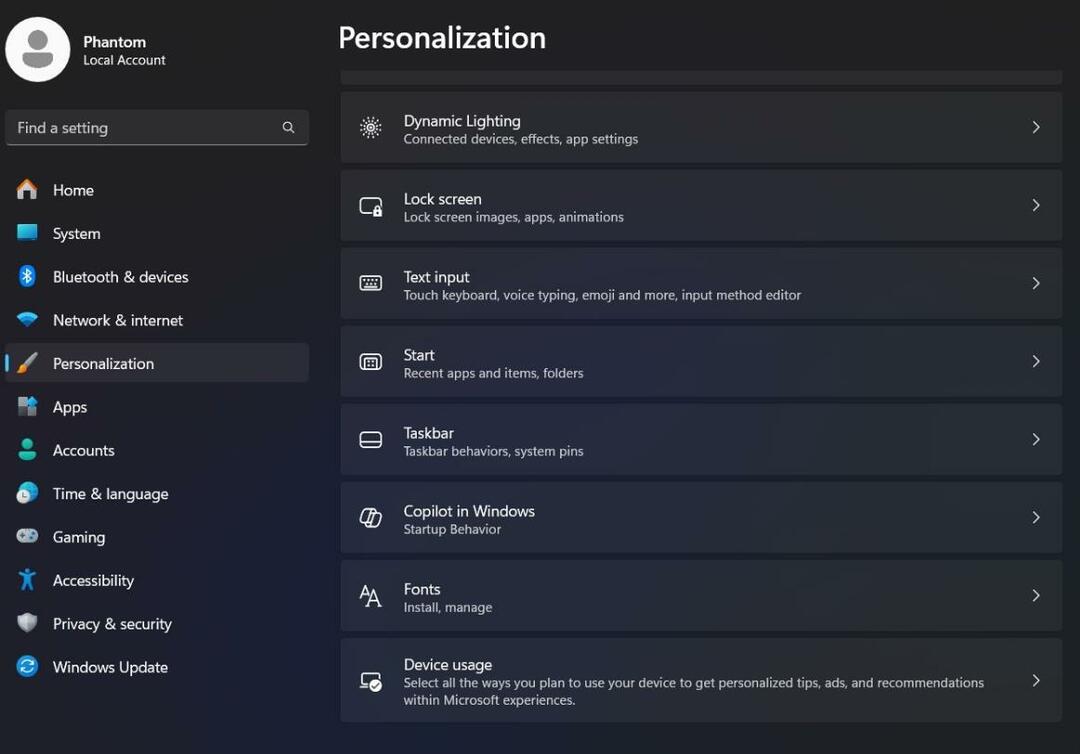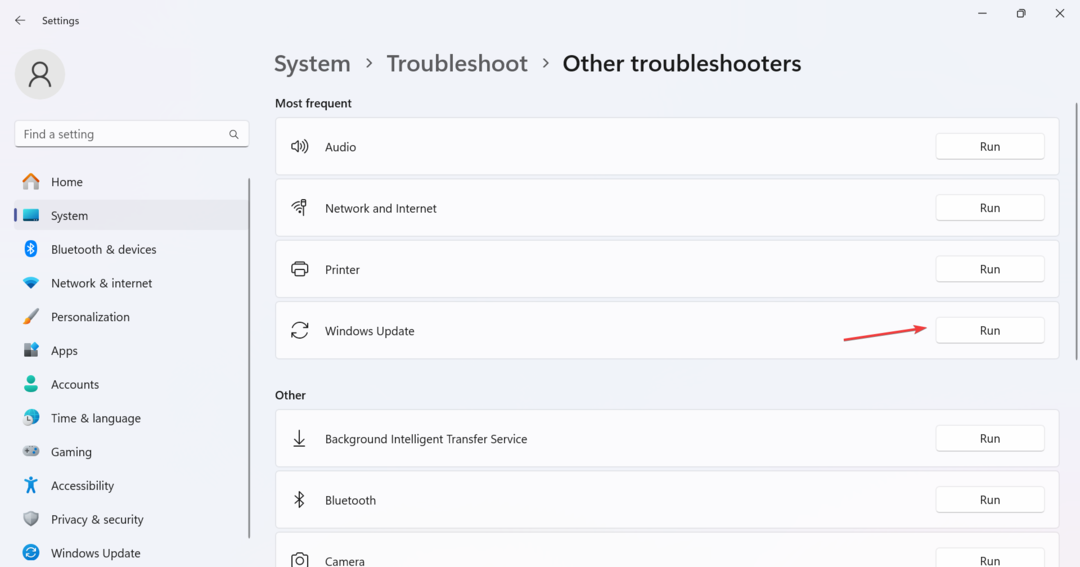Upewnij się, że na komputerze działają wszystkie niezbędne usługi
- Błąd 0x80240004 jest powiązany z Microsoft Store i aktualizacją systemu Windows.
- Możesz rozwiązać ten problem, uruchamiając odpowiednie narzędzie do rozwiązywania problemów.
- Upewnij się również, że godzina i data na komputerze są ustawione prawidłowo.

XZAINSTALUJ KLIKAJĄC POBIERZ PLIK
Fortect to narzędzie do naprawy systemu, które może skanować cały system w poszukiwaniu uszkodzonych lub brakujących plików systemu operacyjnego i automatycznie zastępować je działającymi wersjami z repozytorium.
Zwiększ wydajność swojego komputera w trzech prostych krokach:
- Pobierz i zainstaluj Fortec na twoim komputerze.
- Uruchom narzędzie i Rozpocznij skanowanie
- Kliknij prawym przyciskiem myszy Naprawai napraw go w ciągu kilku minut.
- 0 czytelników pobrało już Fortect w tym miesiącu
Cóż, kod błędu 0x80240004 może pojawić się podczas próby pobrania aplikacji ze Sklepu Microsoft lub nawet gdy próbujesz
zaktualizuj swój komputer z systemem Windows. W pierwszym przypadku uniemożliwia pobranie aplikacji, aw drugim przypadku nie będzie można zainstalować niezbędnych aktualizacji.Na szczęście w tym przewodniku pokażemy kilka rozwiązań, które pomogą naprawić kod błędu 0x80240004 związany ze sklepem Microsoft Store lub aktualizacją systemu Windows. Przejdźmy więc od razu do przewodnika.
Dlaczego otrzymuję kod błędu 0x80240004?
Zanim przejdziemy do rozwiązań, lepiej zrozumieć przyczyny wyzwalania kodu błędu 0x80240004 na komputerze.
- Microsoft Store ma pewne problemy: Sklep Microsoft Store może często zachowywać się niewłaściwie z powodu pewnych podstawowych kwestii.
- Twój komputer jest zainfekowany wirusem: A atak wirusa lub złośliwego oprogramowania może nie tylko spowodować spowolnienie komputera, ale może również wpłynąć na wydajność systemu.
- Przestarzałe sterowniki: Kilku użytkowników zgłosiło, że ten problem został wywołany, ponieważ było ich dużo sterowniki na swoim komputerze czekają na aktualizację.
- Nieprawidłowa data i godzina: Jeśli strefa czasowa została zmieniona, przez Ciebie lub aplikację innej firmy, może to spowodować wiele problemów na Twoim komputerze.
- Usługa aktualizacji systemu Windows nie jest uruchomiona: Aby aktualizacje systemu Windows mogły zostać zainstalowane, należy upewnić się, że powiązana usługa jest uruchomiona.
Rzućmy okiem na rozwiązania i rozwiąż ten problem.
Jak mogę naprawić błąd 0x80240004?
- Dlaczego otrzymuję kod błędu 0x80240004?
- Jak mogę naprawić błąd 0x80240004?
- 1. Uruchom narzędzie do rozwiązywania problemów z aktualizacją systemu Windows/Sklepem Windows
- 2. Sprawdź, czy są uruchomione niezbędne usługi
- 3. Sprawdź datę i godzinę
- 4. Wykonaj skanowanie antywirusowe
- 5. Zresetuj komputer
1. Uruchom narzędzie do rozwiązywania problemów z aktualizacją systemu Windows/Sklepem Windows
- wciśnij Wygrać + I klucze do otwierania Ustawienia menu.
- Kliknij Rozwiązywanie problemów.

- Wybierać Inne narzędzia do rozwiązywania problemów.

- Kliknij na Uruchomić przycisk obok Aktualizacja systemu Windows.

- Podążaj za monit na ekranie aby rozpocząć proces rozwiązywania problemów.
- Stosować sugerowane poprawki.
- Kliknij na Uruchomić przycisk obok Aplikacje ze Sklepu Windows.

- Stosować sugerowane poprawki.
- Uruchom ponownie komputera i sprawdź, czy to rozwiąże problem, czy nie.
Twój komputer z systemem Windows oferuje kilka narzędzi do rozwiązywania problemów, które mogą pomóc w rozwiązaniu różnych problemów na komputerze. Niektóre z nich to aktualizacje systemu Windows i narzędzia do rozwiązywania problemów ze Sklepem Windows, które rozwiązują różne drobne problemy powodujące błąd 0x80240004.
2. Sprawdź, czy są uruchomione niezbędne usługi
- wciśnij Wygrać + R klucze do otwierania Uruchomić dialog.
- Typ usługi.msc i naciśnij Wchodzić.

- Zlokalizuj jeden po drugim i sprawdź, czy poniższe usługi są uruchomione.
-
BITY (Usługa Inteligentnego Transferu w Tle)

-
kryptograficzny

-
instalator Windows

-
Usługi Windows Update

-
BITY (Usługa Inteligentnego Transferu w Tle)
Najlepiej byłoby upewnić się, że usługi wymienione powyżej działają i nie są zatrzymywane. Jeśli zostaną zatrzymane, naciśnij przycisk Start i sprawdź, czy to naprawi błąd 0x80240004.
- Adobe After Effects działa wolno? 5 sposobów na przyspieszenie
- rtf64x64.sys: Jak naprawić ten błąd niebieskiego ekranu śmierci
- 0x800704C6: Jak naprawić ten błąd Microsoft Store
- Kod błędu 0x8024500c: Co to jest i jak to naprawić
3. Sprawdź datę i godzinę
- wciśnij Wygrać + I klucze do otwierania Ustawienia menu.
- Kliknij Czas i język na lewym panelu.

- Wybierz Data i godzina.

- Kliknij Strefa czasowa menu rozwijane i wybierz swoją strefę czasową.

- Przewiń w dół i kliknij Synchronizuj teraz przycisk.

Porada eksperta:
SPONSOROWANE
Niektóre problemy z komputerem są trudne do rozwiązania, zwłaszcza jeśli chodzi o brakujące lub uszkodzone pliki systemowe i repozytoria systemu Windows.
Pamiętaj, aby użyć dedykowanego narzędzia, takiego jak forteca, który przeskanuje i zastąpi uszkodzone pliki ich świeżymi wersjami z repozytorium.
Nieprawidłowa data i godzina mogą również powodować wiele problemów na komputerze, w tym błąd 0x80240004 ze sklepem Microsoft Store lub aktualizacją systemu Windows. Ustaw poprawną strefę czasową i datę i sprawdź, czy to rozwiąże problem.
4. Wykonaj skanowanie antywirusowe
- wciśnij Wygrać klucz, aby otworzyć Początek menu.
- otwarty Zabezpieczenia systemu Windows.

- Kliknij Ochrona przed wirusami i zagrożeniami.

- Kliknij Szybki skan.

- Poczekaj na zeskanuj, aby zakończyć.
- Aplikować sugerowane poprawki.
- Możesz też kliknąć Opcje skanowania i wybierz Pełne skanowanie do głębokiego skanowania.

- Uruchom ponownie Twój komputer.
Powinieneś zawsze upewnić się, że twój komputer jest chroniony iw tym celu powinieneś wykonywać regularne skanowanie. Niestety, zabezpieczenia systemu Windows nie są tak skuteczne, jeśli chodzi o zwalczanie nowoczesnych wirusów lub złośliwego oprogramowania.
W takim przypadku sugerujemy zapoznanie się z naszym przewodnikiem, który daje lista najlepszych programów antywirusowych możesz mieć na swoim komputerze i chronić go przed wszelkimi zagrożeniami.
5. Zresetuj komputer
- wciśnij Wygrać + I klucze do otwierania Ustawienia menu.
- Kliknij Powrót do zdrowia.

- Kliknij przycisk Resetuj komputer, aby wyświetlić opcję Resetuj ten komputer.

- Wybierz Zachowaj moje pliki opcja.

- Postępuj zgodnie z instrukcjami.
- Uruchom ponownie Twój komputer.
Jeśli nic nie działa, prawdopodobnie powinieneś zresetować komputer. Po zresetowaniu komputera możesz łatwo przywrócić komputer do stanu, w którym wszystko zwykle działało, a błąd 0x80240004 nie przeszkadzał.
To wszystko od nas w tym przewodniku. Jeśli dostajesz Błąd aktualizacji systemu Windows 0x800f0845, możesz zapoznać się z naszym przewodnikiem i rozwiązać problem.
Dla użytkowników natkniętych na błąd aktualizacji 0xFFFFFFFF, powinni zastosować rozwiązania wymienione w naszym przewodniku, aby rozwiązać problem.
Daj nam znać w komentarzach poniżej, które z powyższych rozwiązań rozwiązało kod błędu 0x80240004 na twoim komputerze.
Nadal występują problemy?
SPONSOROWANE
Jeśli powyższe sugestie nie rozwiązały problemu, na komputerze mogą wystąpić poważniejsze problemy z systemem Windows. Sugerujemy wybór rozwiązania typu „wszystko w jednym”, np forteca aby skutecznie rozwiązywać problemy. Po instalacji wystarczy kliknąć Zobacz i napraw przycisk, a następnie naciśnij Rozpocznij naprawę.